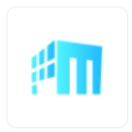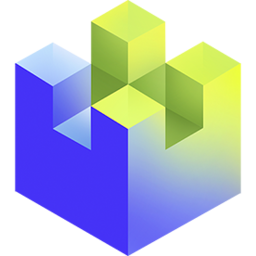- Access数据库图片数据怎么转换成位图 08-04 14:31
- access怎么设置窗体页眉标签 08-04 14:13
- access窗体中怎么添加条形码 08-04 13:59
- Access如何创建交叉表查询 08-04 11:56
- access数据库中调换两个字段位置 07-24 10:51
- access数据库中调换两个字段位置 07-24 10:51
- Access 2013怎么生成透视表 07-24 10:42
- Access 2013菜单怎么做 07-23 18:30
access单元格如何设置输入掩码格式,还有很多小伙伴不是很了解。这里为大家带来关于单元格如何设置输入掩码格式的详细教程分享,想了解的小伙伴快一起来看看吧!
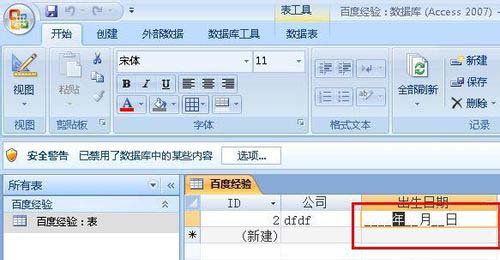
1、打开access中你想要修改的数据表,然后在菜单栏上点击 “视图”
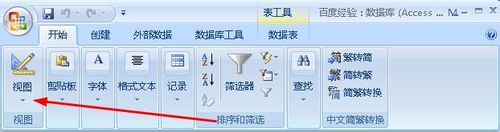
2、在视图选项的下拉菜单中,选择设计视图。

3、在设计视图中,我们找到出生日期,我们的目的就是给出生日期设置一个输入掩码。点击出生日期,这样就选中它了。
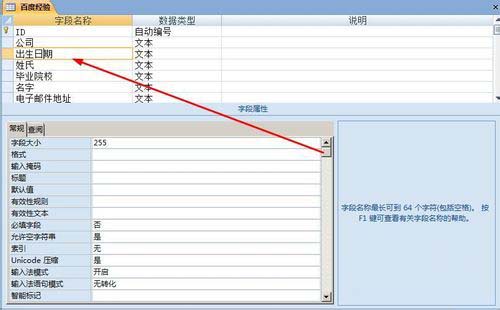
4、在下面的常规选项下,我们找到输入掩码的选项,将光标移动到该栏
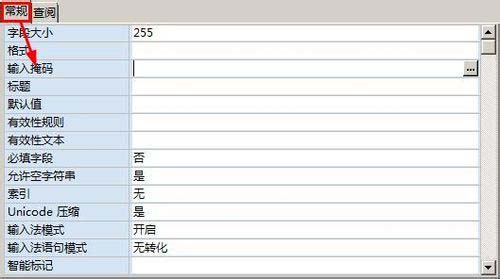
5、点击该栏右侧的设置向导。也就是红色箭头所示的位置
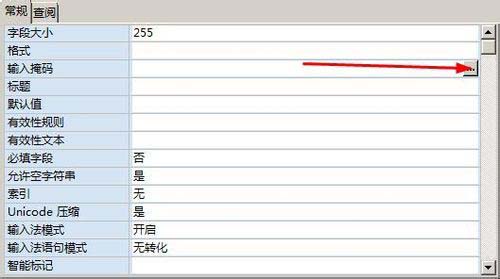
6、选择掩码的格式,笔者想给日期设置掩码所以选择了一个长日期。点击下一步
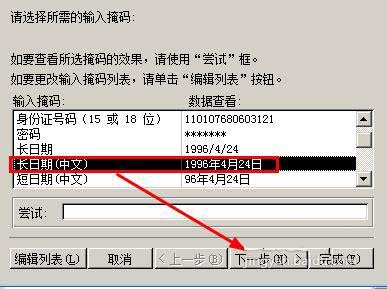
7、选择一个占位符,如果你不选择,默认用空白的占位符。点击下一步。
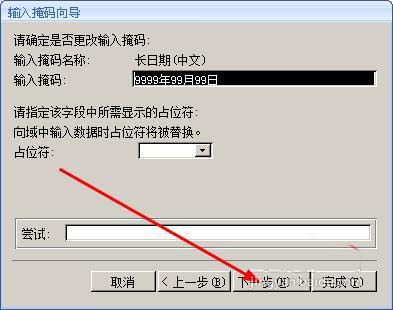
8、最后点击完成即可。这样日期的掩码就设置好了,我们来看看效果。
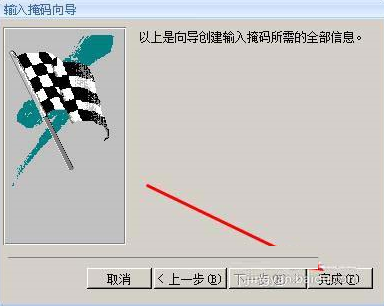
9、点击菜单栏删的数据表视图
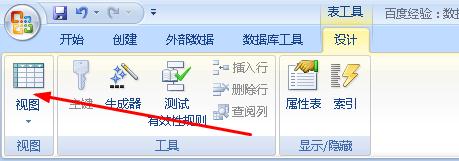
10、提示你保存表,你点击是就可以了。
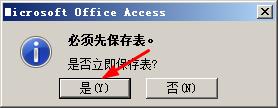
11、我们将光标移动到出生日期的单元格,可以看到这个单元格已经出现了年月日,你只需要填写数字就可以了。
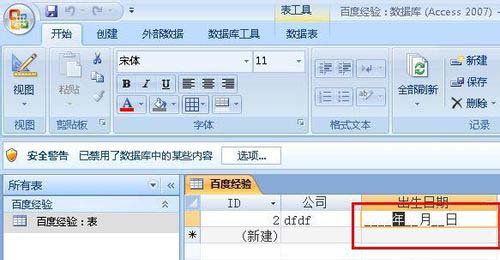
1.75MB / 2026-01-08
73.65MB / 2026-01-08
13.04MB / 2026-01-08
90.45MB / 2026-01-08
4.02MB / 2026-01-08
41.49MB / 2026-01-08
5.09MB
2026-01-06
42.55MB
2026-01-06
25.31MB
2026-01-06
74.61MB
2026-01-06
465.94MB
2026-01-06
17.29MB
2026-01-06
84.55MB / 2025-09-30
248.80MB / 2025-07-09
2.79MB / 2025-10-16
63.90MB / 2025-12-09
1.90MB / 2025-09-07
210.99MB / 2025-06-09
374.16MB / 2025-10-26
京ICP备14006952号-1 京B2-20201630 京网文(2019)3652-335号 沪公网安备 31011202006753号违法和不良信息举报/未成年人举报:legal@3dmgame.com
CopyRight©2003-2018 违法和不良信息举报(021-54473036)400-105-5185 All Right Reserved